인스타그램 게시물 또는 스토리에 여러 장의 사진을 추가할 수 있습니다. 카메라 롤에서 여러 장의 사진을 선택하여 스토리에 업로드하면 Instagram은 각 사진을 자체 슬라이드로 업로드합니다.
하지만 별도의 스토리가 아닌 하나의 Instagram 스토리에 여러 사진을 추가하고 싶다면 어떻게 해야 할까요? Instagram에 내장된 도구와 타사 앱을 사용하여 이를 수행하는 방법에는 여러 가지가 있습니다.
레이아웃 기능을 사용하여 하나의 Instagram 스토리에 여러 사진을 추가하는 방법
Instagram에는 단일 Insta 스토리에 여러 이미지를 추가할 수 있는 기능이 있습니다. 이러한 기능 중 하나가 레이아웃입니다. 레이아웃 도구를 사용하면 Instagram 사용자는 타사 앱을 사용하지 않고도 휴대폰에 있는 사진에서 쉽게 사진 콜라주 만들기 할 수 있습니다.
그러나 이 옵션에는 특정 제한 사항이 있습니다. 예를 들어 레이아웃 템플릿에 따라 그림을 잘라야 합니다. 또한 사진을 서로 겹치거나 겹쳐서 볼 수 없습니다.
또한 5가지 구성만 사용할 수 있습니다. 이를 통해 2개, 3개, 4개 또는 6개의 사진을 추가하고 특정 방식으로 화면에 배치할 수 있습니다.
Instagram의 단일 스토리에 여러 장의 사진을 추가하려면 다음 단계를 따르세요. 지침은 Android 및 iOS 사용자 모두 동일합니다.
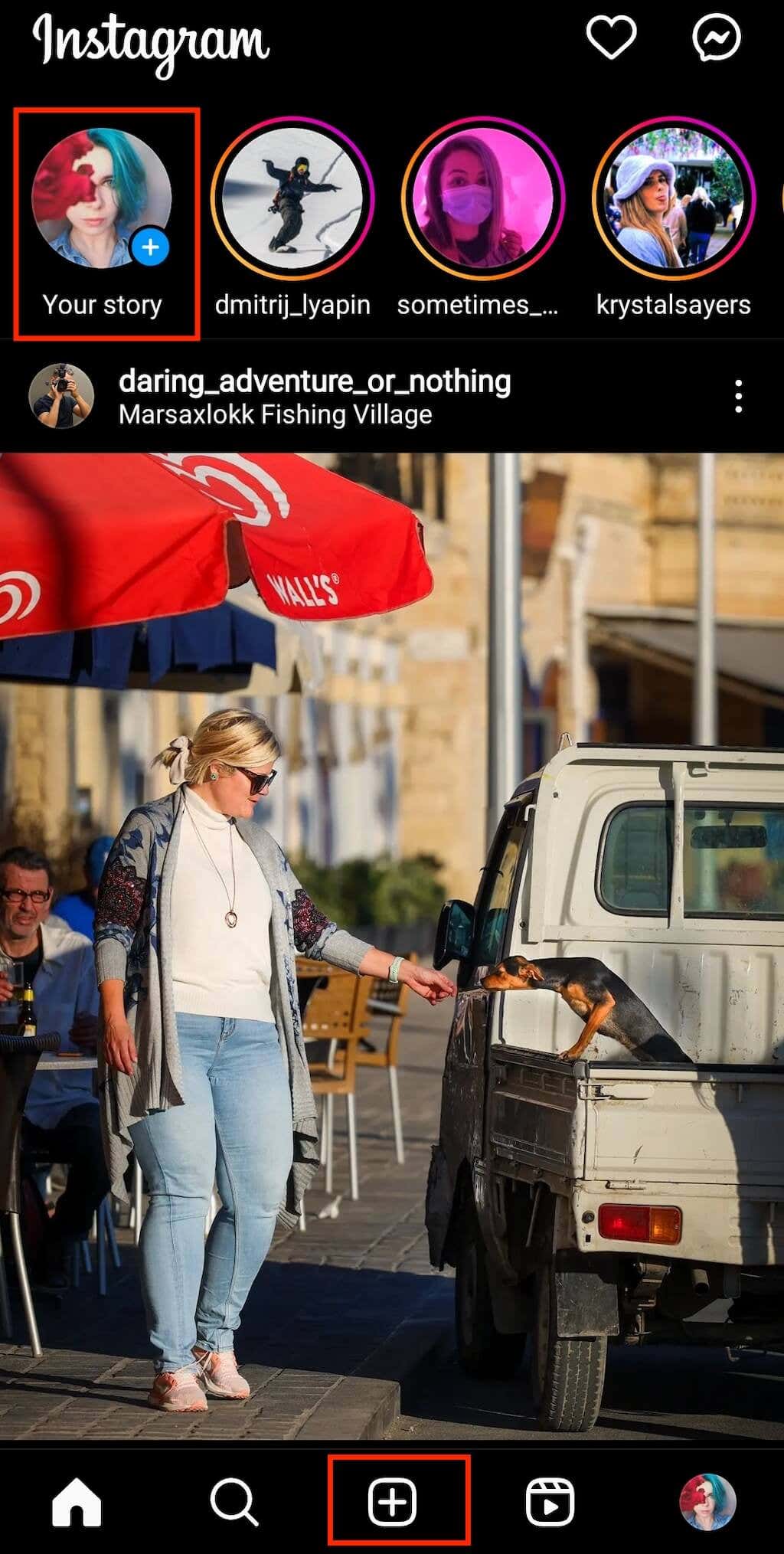
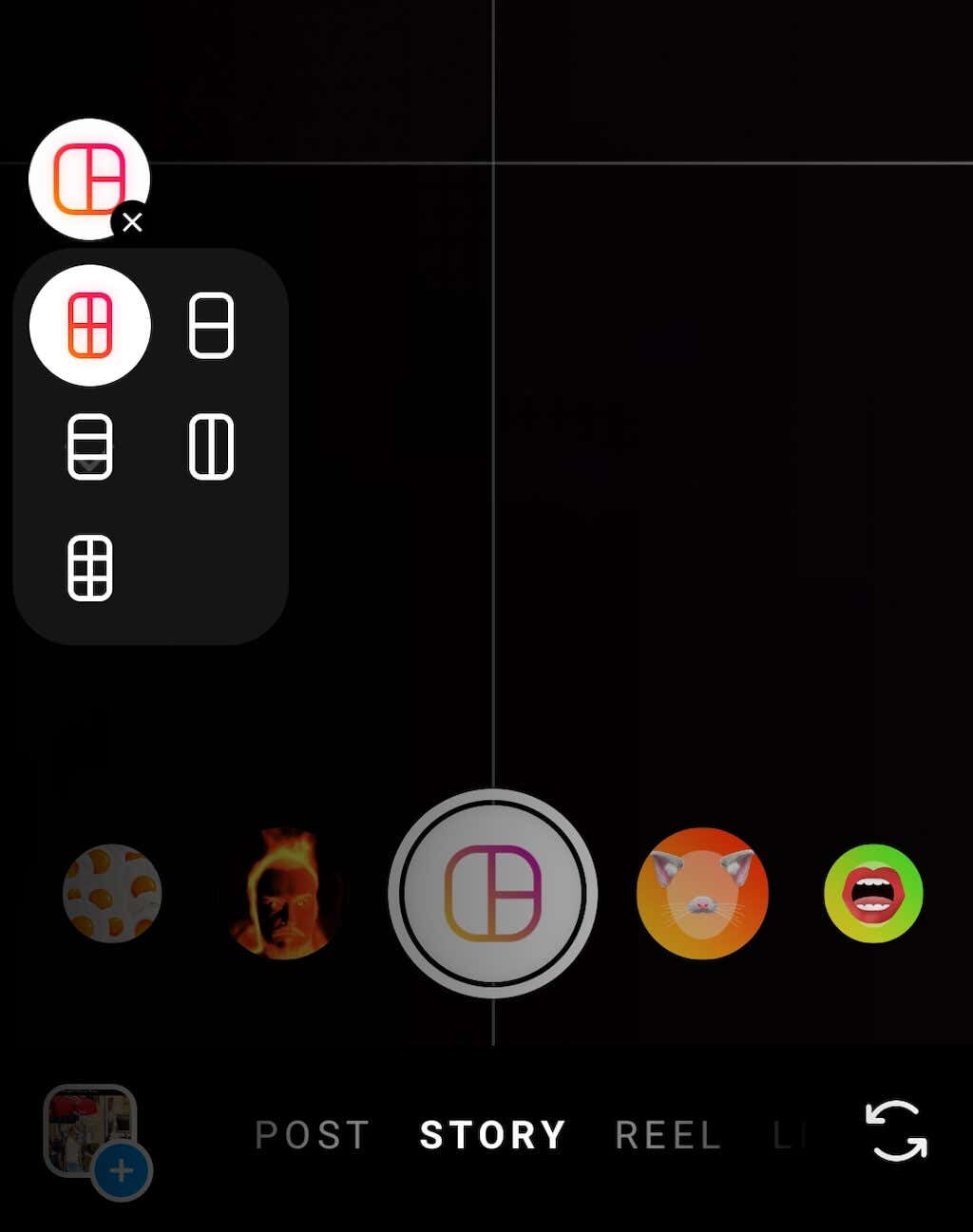

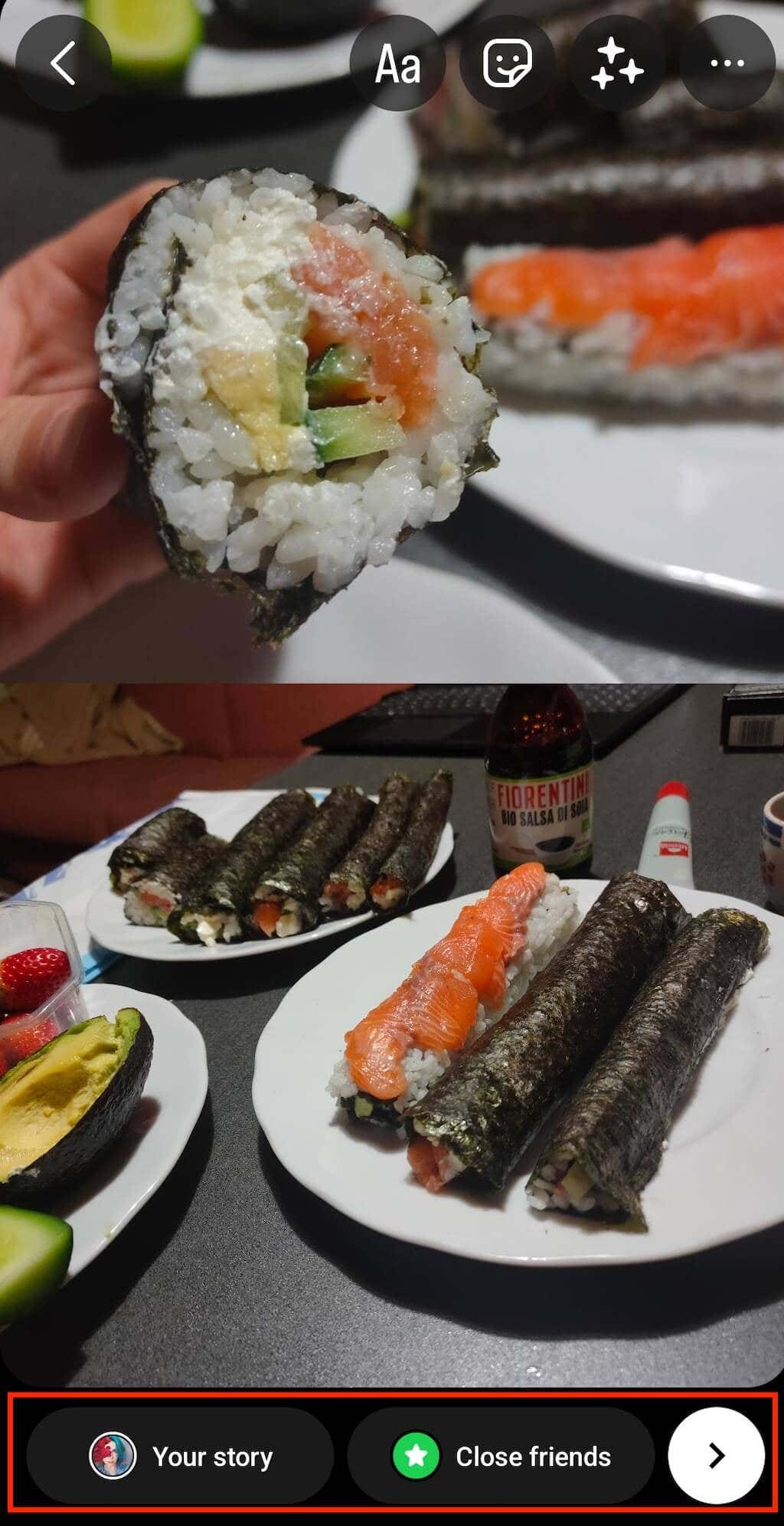
Instagram 스티커를 사용하여 하나의 스토리에 여러 사진을 레이어링하는 방법
단일 Instagram 스토리에 여러 이미지를 추가하는 다른 방법은 Instagram의 사진 스티커를 사용하는 것입니다. 이 방법은 레이아웃만큼 사용하기 쉽지만 Insta 스토리를 더욱 자유롭게 창의력을 발휘할 수 있는 방법입니다.
사진 스티커를 사용할 때 원하는 배경 색상을 선택하거나 사진 중 하나를 스토리 배경으로 사용하도록 선택할 수도 있습니다. 게다가 하나의 스토리에 레이어할 수 있는 사진 수에는 제한이 없습니다. 원하는 대로 크거나 작게 만들고 스토리 화면의 원하는 위치에 배치할 수 있습니다.
사진 스티커를 사용하여 하나의 Instagram 스토리에 다양한 사진을 추가하려면 아래 단계를 따르세요. iPhone 및 Android 사용자에 대한 지침은 동일합니다.
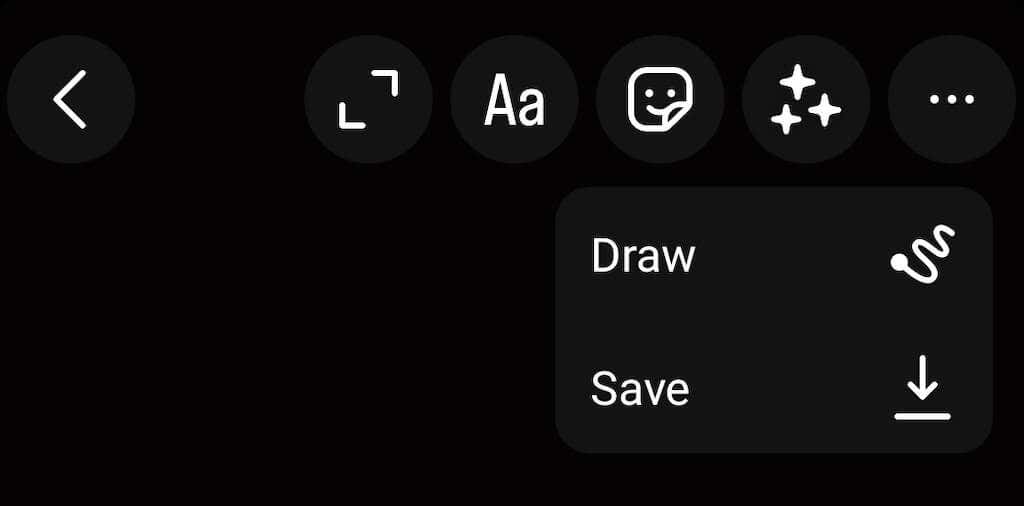
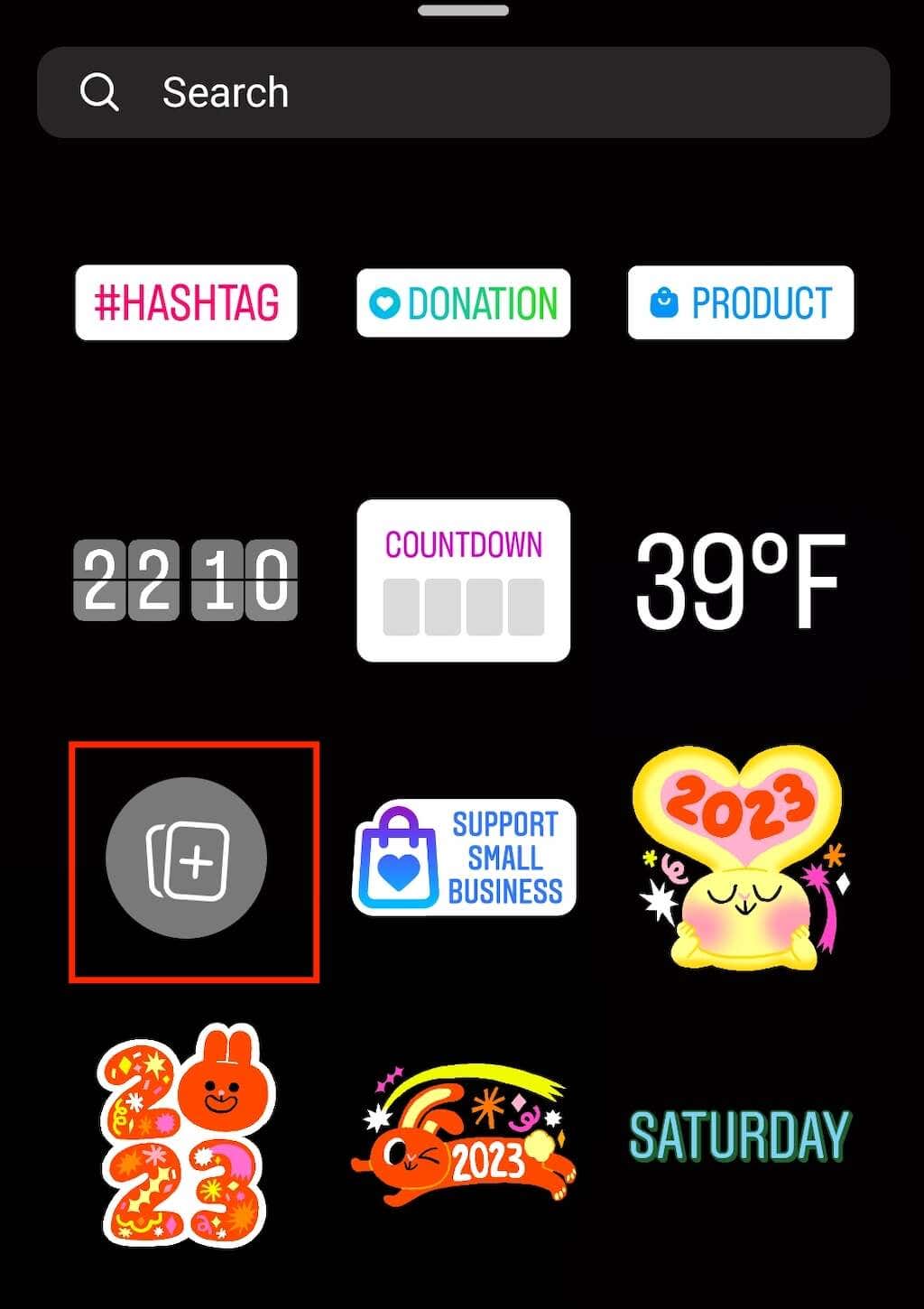

타사 앱을 사용하여 하나의 Instagram 스토리에 여러 이미지를 추가하는 방법
Instagram은 단일 스토리에 여러 사진을 추가할 수 있는 몇 가지 도구를 제공하지만 더 창의적인 옵션을 원할 수도 있습니다. 스토리에서 사진을 더욱 자유롭게 사용하고 싶다면 추가 사진 편집 기능을 제공하는 타사 앱을 확인해 보세요.
1. 캔바
Canva는 무료로 독특한 Instagram 스토리 만들기 에 사용할 수 있는 환상적인 그래픽 디자인 앱입니다. 이 앱에는 Instagram 스토리를 포함하여 다양한 상황에 맞는 수많은 템플릿이 있습니다. 처음부터 스토리를 디자인하거나 템플릿을 사용하고 몇 가지 요소만 변경할 수 있습니다.
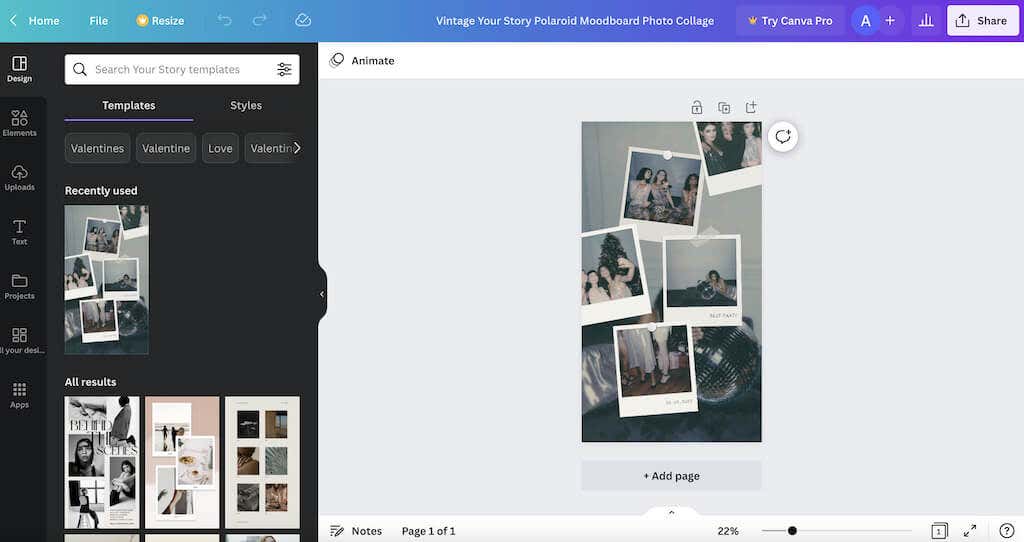
Canva에는 iOS, Android, 데스크톱 사용자를 위한 무료 요금제가 있습니다. 데스크톱에서 사용하는 경우 앱을 다운로드할 필요가 없습니다. 무료 계정을 만들고 이야기를 만들어 보세요.
2. Google 포토
아마도 이미 Google 포토를 사용하여 사진 컬렉션을 저장하고 있을 것입니다. Google 포토를 사진 콜라주 앱 로 사용할 수도 있습니다.
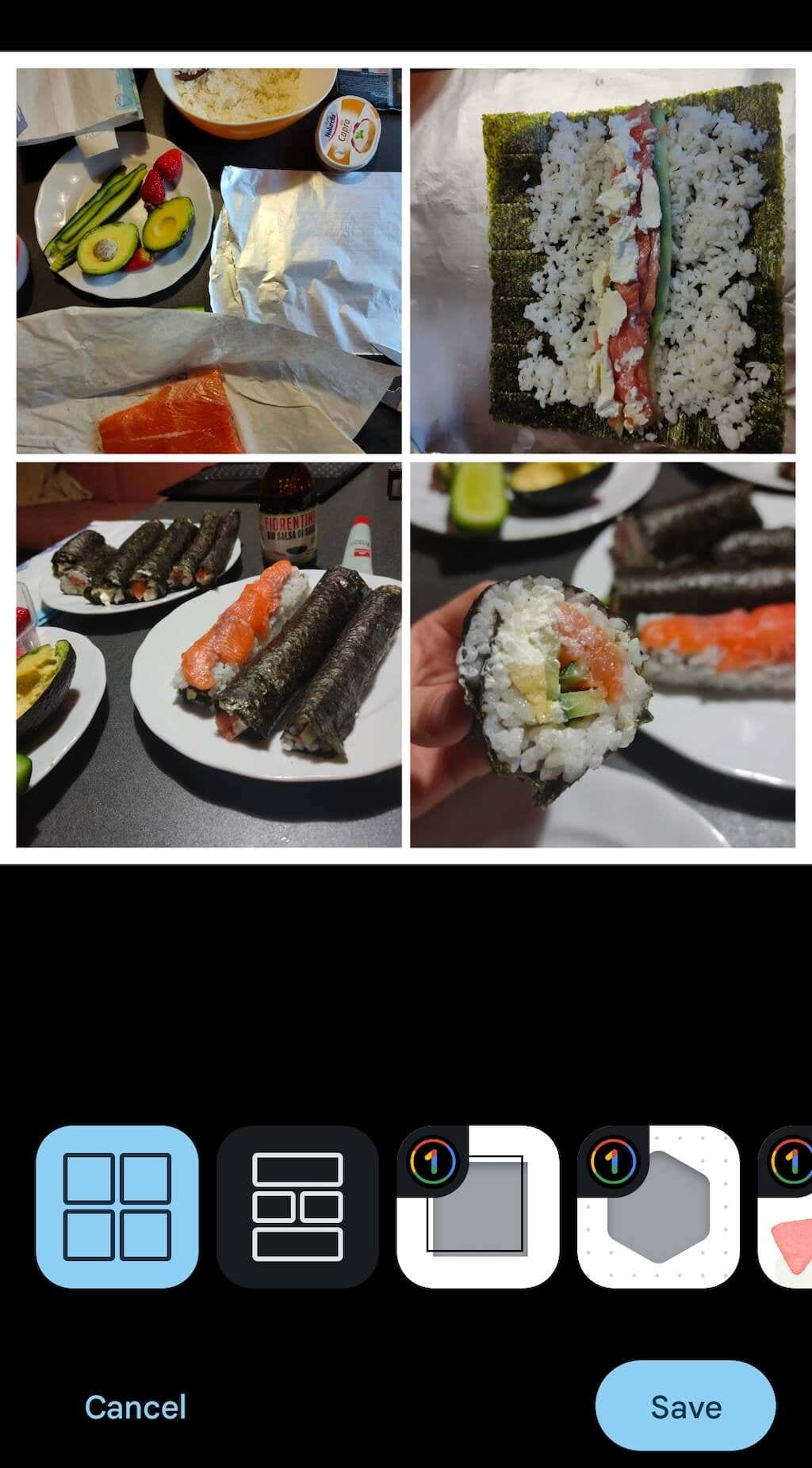
Google 포토를 열고 라이브러리>유틸리티>새로 만들기>콜라주경로를 따라 앱에 액세스하세요. 재미있고 신선한 Instagram 스토리 레이아웃을 만드는 데 사용할 수 있는 사용하기 쉬운 콜라주 빌더입니다.
인스타그램 스토리를 돋보이게 만들기
소셜 미디어는 콘텐츠를 돋보이게 하기 위해 끊임없이 새로운 방법을 개발해야 하는 곳이며 Instagram도 다르지 않습니다. 다행스럽게도 Instagram 플랫폼에는 스토리와 일반 게시물을 독특하게 만드는 데 도움이 되는 다양한 도구가 있습니다. 더 많은 Instagram 팁과 꿀팁을 보려면 재미있고 창의적인 다음 Instagram 스토리를 위한 아이디어 작품을 확인해 보세요.
.